自從上次發表了「再也不必擔心怎麼把硬碟裝進外接盒了 -- Icy Dock MB664 使用心得」 一文後,同事與朋友中跟我打聽股票明牌的人數驟減,反而問我電腦相關議題的人數變多,原以為離開服務快二十年的資訊產業然後轉投證券界可以避免令人厭煩的 電腦問題,不料繞了一圈後又回到原點,怎麼都令人嘆氣。電腦與資訊設備其實許多事情都很單純,就是台語的「照起工來行」,穩扎穩打地從根本做起,就可以解 決許多麻煩的事情,但大多數的電腦使用者都不這麼做,導致問題一堆,麻煩四起。
例 如該買硬碟外接盒就買硬碟外接盒,該擴充就擴充,這年頭這個技術也沒有什麼特別,不必迷信太多大牌或特別昂貴的品牌。我個人使用 MacPower 四台、 Icy Dock 兩台、 Stardom 一台、 WD 一台,還有好幾台已經束之高閣的機種。老實說,這些外接盒的外型各有巧妙與殊異,功能與表現都差不多,所以我時常建議朋友:「隨便買,好好用」,不是「好 好買,隨便用」,那就本末倒置了。
這次我所測試的是 Icy Dock MB662UEAB-2S ,是個雙 SATA 硬碟的 FireWire 400 / 800 / USB 2.0 外接盒。
官方網站介紹: http://www.icydock.com.tw/product/mb662ueab-2s.html
其實廠商的外盒上就標明瞭不少重點,首先是無螺絲的「Screw-Less」的設計,所以可以「插了就玩」(Insert & Play),很方便。

外盒側面就說明了本產品的三大特色:紮實的鋁金屬結構(Solid Aluminum
Construction)、無螺絲設計,免工具開啟(Screw-Less Design, No Tool Required)與 40mm
可控速散熱扇(40mm Cooling Fan w/ Speed Control)。

背面有詳細的十國文字功能概述,與此款硬碟外接盒的兩種款式規格細目。當然,這一台是 FireWire / USB 雙界面,所以是右側的 MB662UEAB-2S ,也在型號旁邊貼了片白色貼紙示意。


盒子打開後,除了硬碟外接盒本體外,還有附件盒。裡面就是變壓器、電源線、 FireWire 400 / 800 與 USB 2.0 連接線。


說明書內容也是多國文字,正體中文的部份自然包含在內。瞧,磁碟陣列(RAID)的部份標示得很清楚。
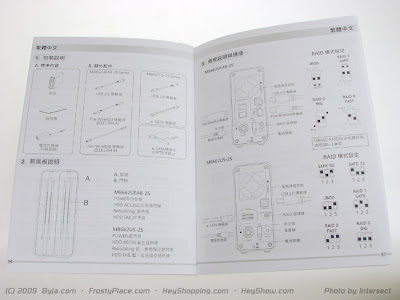
■ 單純簡約的堅實外表
Icy Dock MB662UEAB-2S
外表單純有型,前方是白色的塑膠外蓋,一左一右,中間穿插有銀色的飾板,而這銀色飾板剛好也與整個金屬部份相輝映;飾板後頭有通風小孔,飾板偏上方的那一
側則有圓形小孔,則是電源與讀寫指示燈。這指示燈是白色的,很特別,也剛好與銀、白色的外表十分契合。至於外殼的側面標有 ICY DOCK 的標誌。
這是 Icy Dock MB662UEAB-2S 後方的配置,分別是位於上方的散熱扇,位於中間的傳輸界面們,以及位於下方的防盜鎖孔、變壓器插座、電源開關與陣列模式開關。整個後方面板使用白色金屬,整個感覺很好。
唯一令人感覺訝異的,是突出的風扇實在令人感覺很刺眼,彷彿是後來才加裝上去的,這一點實在令人不解。

從這張特寫,剛好可以看到散熱風扇的右邊有風扇速度調整開關,可以調整風扇的轉速。我用過 MacPower 等其他廠牌的外接盒,有些設計是裝有溫度感測器來自動調整,老實說我比較喜歡自動化的設計,當然相對來說那些外接盒的價格就比較昂貴。

再瞧瞧正面與背面的正視圖。使用過許多硬碟外接盒,我可以作證, Icy Dock 在外觀上的視覺呈現是很不錯的,工業設計有相當的水準,在我所使用過的硬碟外接盒中,它算是數一數二的耐看:
- 兩個開關同時往上扳 ▲▲ 的就是「Safe」也就是「安全」,亦即「RAID 1」模式。
- 兩個開關同 時往下扳 ▼▼ 的就是「JBOD」,當然就是 JBOD 模式。每台硬碟各自獨立,電腦上所呈現的為兩台磁碟。使用 eSATA 連接電腦時,主機板或 eSATA 控制卡必須支援 port multiplier 才能使用 JBOD 功能。若單台硬碟故障時,該硬碟資料將會消失,第二台硬碟資料並不會受到影響,可繼續獨立使用。
- 開關呈現左上右下 ▲▼ 的就是「Fast」也就是「快速」,亦即「RAID 0」模式。換言之,就是每台硬碟加總成一大台硬碟(取最小容量為主),資料寫入方式為同步拆散寫入不同的磁碟空間。若單台硬碟故障時,所有硬碟的資料將會遺失。
- 開關呈現左下右上 ▼▲ 的就是「Big」也就是「大容量」,亦即「RAID 0」模式。換言之,就是每台硬碟加總成一大台硬碟,資料寫入方式為從頭至尾依序存入磁碟空間。若單台硬碟故障時,所有硬碟的資料將會遺失。

Icy Dock 公司的官方網站上有相關的圖示,可以讓不太清楚的朋友一目了然。

不過要再次提醒朋友的,是建立或更改 RAID 設定後,會將 MB662UEAB-2S 中硬碟內存資料全數清除,並將無法回復。若使用者的硬碟中存有資料,必須先備份所有資料出來,重新處理後,再拷貝回去。
■ 快速插入磁碟的設計
無螺絲的快速插入磁碟的設計,是 Icy Dock 的強項,雖然不是獨家發明,但也可說是「術業有專攻」。跟以前我所玩過的 MB664 不同,這次 MB662UEAB-2S 改採按下位於外殼上的按鈕。

按下按鈕後,位於前方的門就會彈開。此時就可以用手將之拉開,插入硬碟或拉出硬碟。



那這個閘門是怎麼扣住的呢?看這個側面特寫,就可得知箇中奧妙。看來是不必擔心閘門突然彈開然後硬碟滑出來的危險啦。
這個角度就是從外殼上方鳥瞰。可以清楚瞧見那兩個硬碟閘門的按鈕。

這是閘門關節處特寫。仔細端詳後,我發現這與以前舊款機種有著不同的設計,看來 Icy Dock 已經有所更新,這應該意味著更耐久、更堅固吧!這無法在短期內測試出來,不過就我這幾個月的使用,的確感覺更為穩固。

這是位於內部的硬碟插入緩衝機構、 SATA 插槽,與電路板。

最後感謝老蔡幫我拍攝與上傳這個外接盒的硬碟取出與插入的相關動作操作影片,覺得看照片不過癮的朋友,應該可以滿足了!

■ 新舊比一比
這是我所玩過的 MB664 ,與這次測試的 MB662UEAB-2S 的並排合照圖。從外觀可以發現,很清楚的,上次我所說過的腳已經移除,讓整個機體更為穩固。說真的,那腳有些多餘,但在工業設計方面,則很特別,也很有特色。我還記得那收納的方式真是引人入勝。

背面則讓我們知道, MB662 維持了 Icy Dock 向來的簡潔單純、崇尚白色的風格。尤其是那與眾不同的開關,更讓我覺得很細緻、優雅。真的,或許這個開關比較貴,但只要與眾不同,就很容易讓使用者一下子就能辨認,記憶,並為之著迷。
 於在閘門方面,我比較喜歡新的設計,舊的設計相比之下,實在讓人擔心啊;雖然我用到今天依然健固,但整個呈現的質感仍令人有些憂慮。
於在閘門方面,我比較喜歡新的設計,舊的設計相比之下,實在讓人擔心啊;雖然我用到今天依然健固,但整個呈現的質感仍令人有些憂慮。

■ 實際測試
實際使用時,位於前方閘門面板上的白色 LED 的模樣,我說過,讓整個看起來更優雅;當然,藍色冷光也是不錯啦,但其他常見的綠色或者紅色的則就很難匹配,讓我無法想像。

這是分別在 RAID-0 Big 、 RAID-0 Fast 與 RAID-1 的測試數據,表現得並不是太突出,但也維持在業界常見水準。
拿
到後用了好幾個月才開始寫這篇測試文,是因為我的習慣就是要好好操上一陣,才能確保性能與耐用度是否滿意;答案?挺不錯的,隨著時間進入夏天,我
的電腦書房也越來越熱,在省電不開冷氣的情況下, MB662UEAB-2S
的散熱與性能都維持相當的穩定水準,我很滿意,也樂於推薦。喜歡時常抽拔硬碟的朋友,倘若需要磁碟陣列,那麼 MB662UEAB-2S
是很不錯的選擇。
發表自「敗家網」: http://www.heyshopping.com/report_detail.asp?id=1081






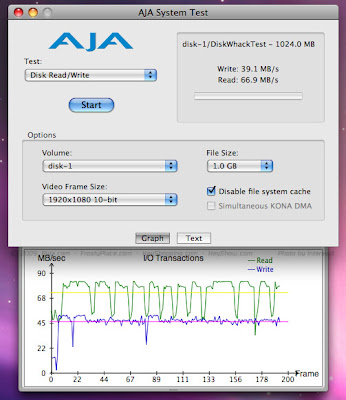







 留言列表
留言列表